效果图

ps中新建文档387x230像素,背景黑色,建新层,填充#c2c2c2,滤镜>杂色>添加杂色。

执行滤镜>模糊>动感模糊操作。

Ctrl+L水平方向拉伸图层,回车确定。

然后输入黑色粗体文字。

将文字层挪到底部,选择图层1副本,图层>创建剪贴蒙版。

选择文字层,添加图层样式。

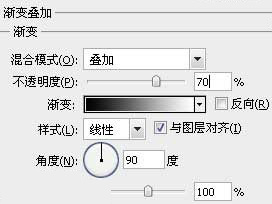

顶部建新层,滤镜渲染云彩,图层模式叠加,图层>创建剪贴蒙版。

建新层,填充白色,滤镜>杂点>添加杂点,设置不变,图层模式正片叠底,图层>创建剪贴蒙版。

执行滤镜>杂色>中间值操作。
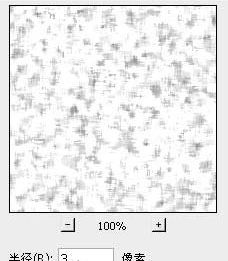
图层不透明度80%,合并所有层,锐化一下得到最终效果。

还没人评论,快来抢沙发~